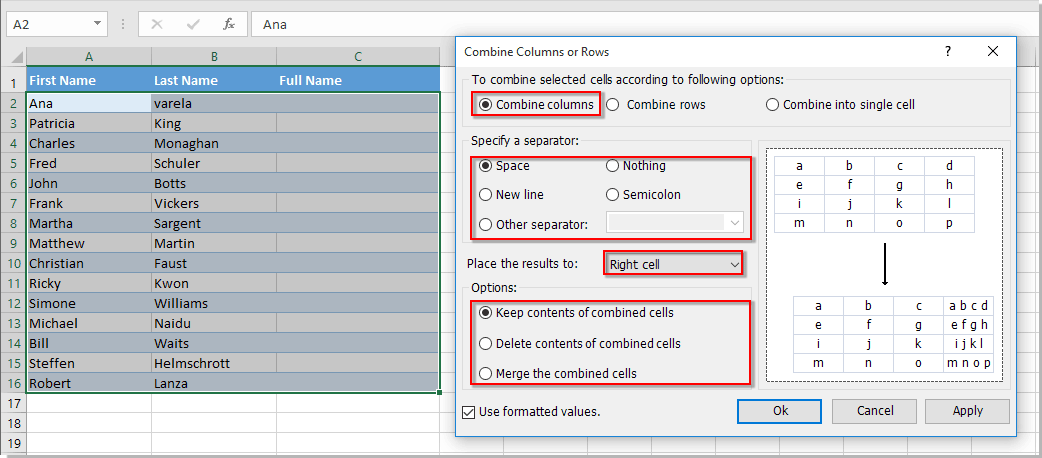Πώς να συνδυάσετε περιεχόμενο πολλαπλών κελιών χωρίς να χάσετε δεδομένα στο Excel;
Μπορούμε να συνδυάζουμε συχνά κελιά και τα περιεχόμενά τους στο Microsoft Excel. Ωστόσο, ανακαλύπτετε τον ευκολότερο τρόπο για να συνδυάσετε τα περιεχόμενα των κυττάρων; Εδώ θα μιλήσουμε για τον τρόπο συνδυασμού περιεχομένων κυττάρων στο Excel εύκολα και γρήγορα.
Συνδυάστε πολλά κελιά σε ένα κελί με κωδικό VBA
Συνδυάστε πολλά κελιά σε ένα κελί με το Kutools για Excel χωρίς απώλεια δεδομένων
Συνδυάστε πολλά κελιά σε ένα κελί με κωδικό VBA
Ο ακόλουθος κώδικας VBA μπορεί να σας βοηθήσει να συνδυάσετε πολλά κελιά σε ένα κελί και μπορείτε να εφαρμόσετε τον κώδικα με τα ακόλουθα βήματα:
1. Κλίκ Εργολάβος > Visual Basic, Ένα νέο Microsoft Visual Basic για εφαρμογές θα εμφανιστεί το παράθυρο, κάντε κλικ Κύριο θέμα > Μονάδα μέτρησηςκαι εισαγάγετε τον ακόλουθο κώδικα στην Ενότητα:
Sub MergeOneCell()
'Updateby20140128
Dim Rng As Range
Dim WorkRng As Range
Dim Sigh As String
On Error Resume Next
xTitleId = "KutoolsforExcel"
Set WorkRng = Application.Selection
Set WorkRng = Application.InputBox("Range", xTitleId, WorkRng.Address, Type:=8)
Sigh = Application.InputBox("Symbol merge", xTitleId, "", Type:=2)
xOut = ""
Application.DisplayAlerts = False
For Each Rng In WorkRng
xOut = xOut & Rng.Value & Sigh
Next
With WorkRng
.Merge
.Value = VBA.Left(xOut, VBA.Len(xOut) - 1)
End With
Application.DisplayAlerts = True
End Sub
2. Στη συνέχεια κάντε κλικ στο κουμπί ![]() κουμπί για την εκτέλεση του κώδικα. Εμφανίζεται ένας διάλογος για να επιλέξετε ένα εύρος για να εργαστείτε με το VBA. Δείτε στιγμιότυπα οθόνης:
κουμπί για την εκτέλεση του κώδικα. Εμφανίζεται ένας διάλογος για να επιλέξετε ένα εύρος για να εργαστείτε με το VBA. Δείτε στιγμιότυπα οθόνης:
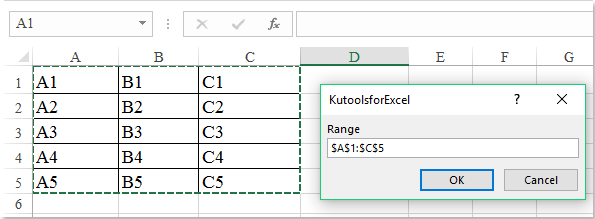
3. Κλίκ Ok, εμφανίζεται ένας άλλος διάλογος για να καθορίσετε το διαχωριστικό. Δείτε το στιγμιότυπο οθόνης:
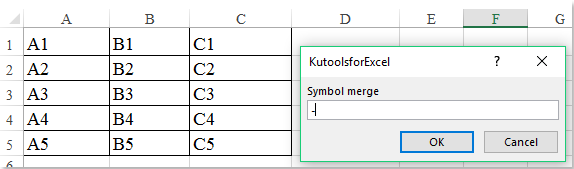
4. Κλίκ Ok, τότε τα περιεχόμενα του κελιού στην επιλεγμένη περιοχή συνδυάζονται σε ένα κελί. Δείτε το στιγμιότυπο οθόνης:

Συνδυάστε πολλά κελιά σε ένα κελί με το Kutools για Excel χωρίς απώλεια δεδομένων
Εάν έχετε Kutools για Excel εγκατεστημένο, μπορείτε να συνδυάσετε εύκολα τα περιεχόμενα κελιού πολλαπλών στηλών ή σειρών χωρίς να χρησιμοποιήσετε τύπους.
1. Επιλέξτε τα κελιά που θέλετε να συγχωνεύσετε τα δεδομένα. Και εφαρμόστε αυτό το βοηθητικό πρόγραμμα κάνοντας κλικ Kutools > Συγχώνευση & διαχωρισμός > Συνδυάστε σειρές, στήλες ή κελιά χωρίς απώλεια δεδομένων.
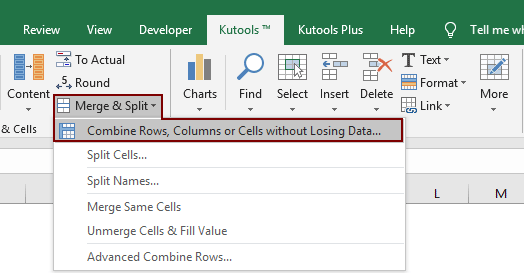
2. Στην Συνδυάστε στήλες ή σειρές πλαίσιο διαλόγου, καθορίστε τις επιλογές που χρειάζεστε. Δείτε το στιγμιότυπο οθόνης:
- (1.) Επιλέξτε Συνδυάστε σε ένα κελί υπό Για να συνδυάσετε επιλεγμένα κελιά σύμφωνα με τις ακόλουθες επιλογές;
- (2.) Καθορίστε ένα διαχωριστικό για τα συνδυασμένα δεδομένα. Μπορείτε να διαχωρίσετε κάθε περιεχόμενο με κενό διάστημα, τίποτα, ερωτηματικό ή συγκεκριμένο κείμενο. Και μπορείτε επίσης να εμφανίσετε το συνδυασμένο περιεχόμενο σε μια νέα γραμμή.
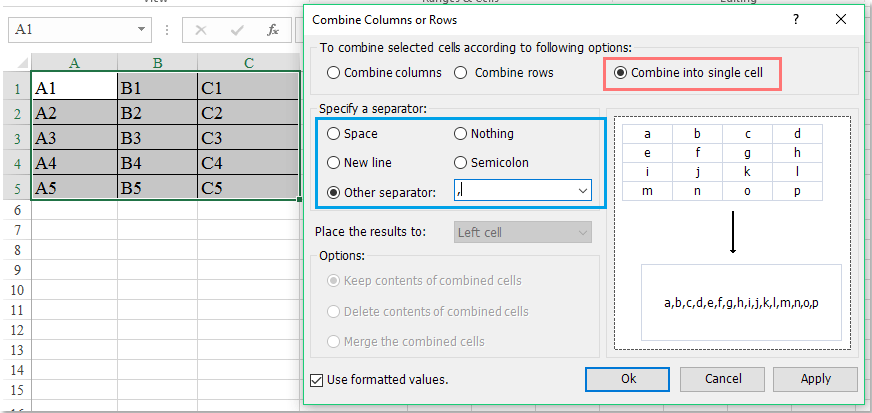
3. Στη συνέχεια κάντε κλικ στο κουμπί OK or Εφαρμογή, όλα τα δεδομένα σε πολλά κελιά έχουν συγχωνευθεί σε ένα κελί. Δείτε το στιγμιότυπο οθόνης:

Σημείωση: Αυτό το βοηθητικό πρόγραμμα μπορεί επίσης να σας βοηθήσει να συνδυάσετε κελιά επιλεγμένων στηλών. Μπορείτε να συνδυάσετε το όνομα και το επώνυμο σε ένα κελί με ένα πλήρες όνομα, όπως φαίνεται στο παρακάτω στιγμιότυπο οθόνης.
Στη συνέχεια, μπορείτε να δείτε τα ονόματα και τα επώνυμα συνδυάζονται και βρίσκονται στα κελιά πλήρους ονόματος.
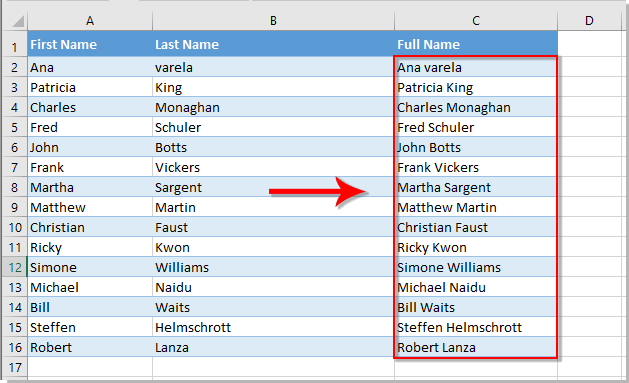
Εάν θέλετε να έχετε μια δωρεάν δοκιμή (30-ημερών) αυτού του βοηθητικού προγράμματος, κάντε κλικ για να το κατεβάσετεκαι μετά πηγαίνετε για να εφαρμόσετε τη λειτουργία σύμφωνα με τα παραπάνω βήματα.
Σχετικά άρθρα
- Πώς να συγχωνεύσετε στήλες χωρίς απώλεια δεδομένων στο Excel;
- Πώς να συγχωνεύσετε σειρές χωρίς να χάσετε δεδομένα στο Excel;
Επίδειξη: Συνδυάστε / Συγχωνεύστε πολλά κελιά σε ένα χωρίς να χάσετε δεδομένα
Τα καλύτερα εργαλεία παραγωγικότητας γραφείου
Αυξήστε τις δεξιότητές σας στο Excel με τα Kutools για Excel και απολαύστε την αποτελεσματικότητα όπως ποτέ πριν. Το Kutools για Excel προσφέρει πάνω από 300 προηγμένες δυνατότητες για την ενίσχυση της παραγωγικότητας και την εξοικονόμηση χρόνου. Κάντε κλικ εδώ για να αποκτήσετε τη δυνατότητα που χρειάζεστε περισσότερο...

Το Office Tab φέρνει τη διεπαφή με καρτέλες στο Office και κάνει την εργασία σας πολύ πιο εύκολη
- Ενεργοποίηση επεξεργασίας και ανάγνωσης καρτελών σε Word, Excel, PowerPoint, Publisher, Access, Visio και Project.
- Ανοίξτε και δημιουργήστε πολλά έγγραφα σε νέες καρτέλες του ίδιου παραθύρου και όχι σε νέα παράθυρα.
- Αυξάνει την παραγωγικότητά σας κατά 50% και μειώνει εκατοντάδες κλικ του ποντικιού για εσάς κάθε μέρα!